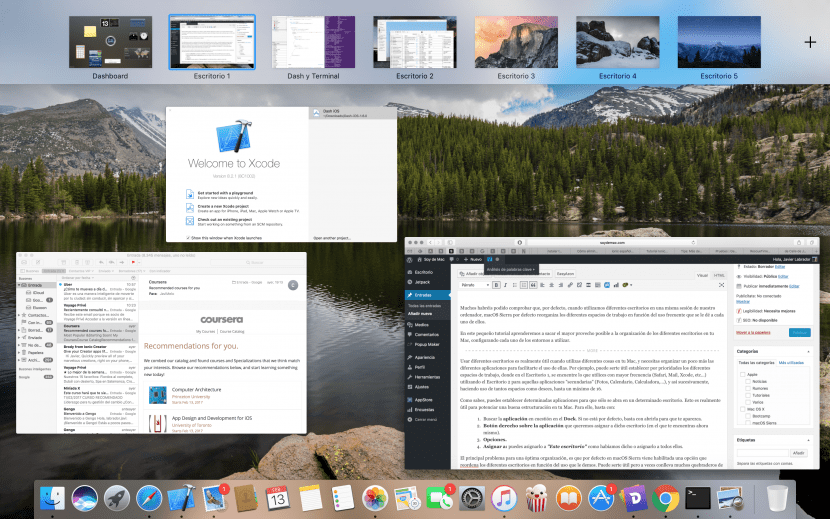
Beaucoup d'entre vous ont peut-être vu que, par défaut, lorsque nous utilisons différents bureaux dans la même session de notre ordinateur, macOS Sierra réorganise par défaut les différents espaces de travail en fonction d'une utilisation fréquente qui est donnée à chacun d'eux.
Dans ce court tutoriel, nous allons apprendre à tirer le meilleur parti de l'organisation des différents bureaux sur votre Mac, configurer chacun des environnements à utiliser.
L'utilisation de différents bureaux est vraiment utile lorsque vous utilisez votre Mac pour une variété de choses, et vous devez organiser un peu plus les différentes applications pour faciliter leur utilisation. Par exemple, il peut être utile de hiérarchiser les différents espaces de travail, où dans le Bureau 1, trouvez ce que vous utilisez le plus fréquemment (Safari, Mail, Xcode, etc ...) en utilisant le Bureau 2 pour ces applications "secondaires" (Photos, Calendrier, Calculatrice, ...), etc., en utilisant autant d'espaces que vous le souhaitez, jusqu'à un maximum de 16.
Comme vous le savez, vous pouvez configurer certaines applications pour qu'elles s'ouvrent uniquement sur un certain bureau. C'est vraiment utile pour améliorer une bonne structuration sur votre Mac. Pour ce faire, il suffit de:
- Trouvez le application en question dans le Dock. Si ce n'est pas le cas par défaut, ouvrez-le simplement pour le faire apparaître.
- Bouton droit sur l'application que nous voulons attribuer à ce bureau (où vous vous trouvez actuellement).
- Options.
- Affecter à: vous pouvez l'attribuer à «Ce bureau» comme nous l'avions dit ou leur attribuer à tous.
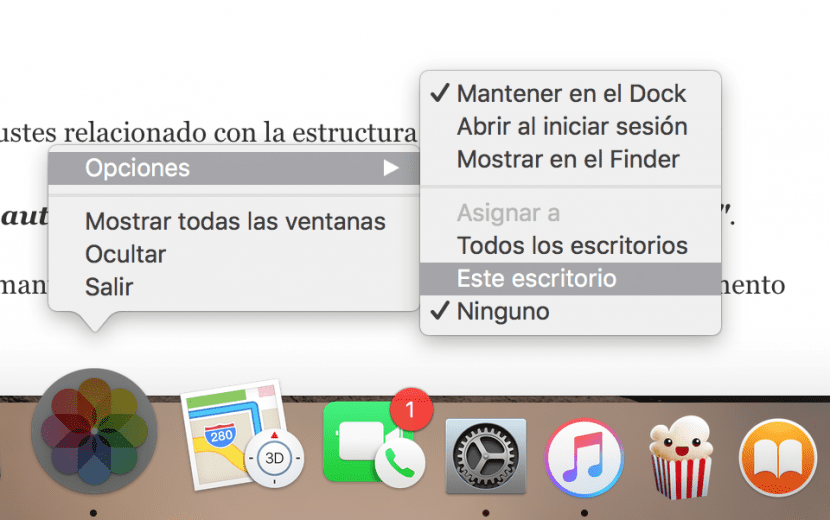
Le principal problème pour une organisation optimale est que Par défaut, dans macOS Sierra, une option est activée qui réorganise les différents bureaux en fonction de la façon dont nous l'utilisons. Cela peut vous être utile, mais parfois cela entraîne beaucoup de maux de tête et de désordre.
Pour le désactiver, accédez simplement à:
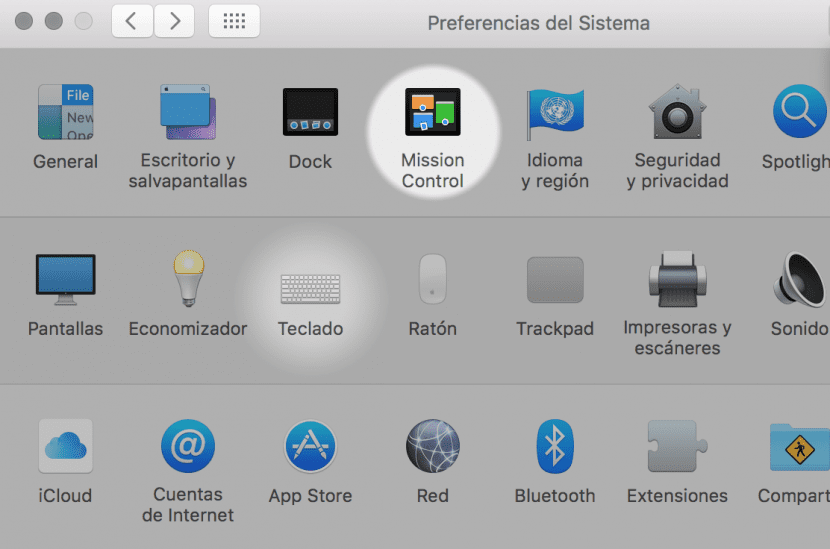
- Préférences de système.
- Contrôle de mission, où nous aurons tous les ajustements liés à la structure de nos bureaux et autres.
- Désactiver l'option "Réorganiser automatiquement les espaces en fonction de l'utilisation la plus récente".
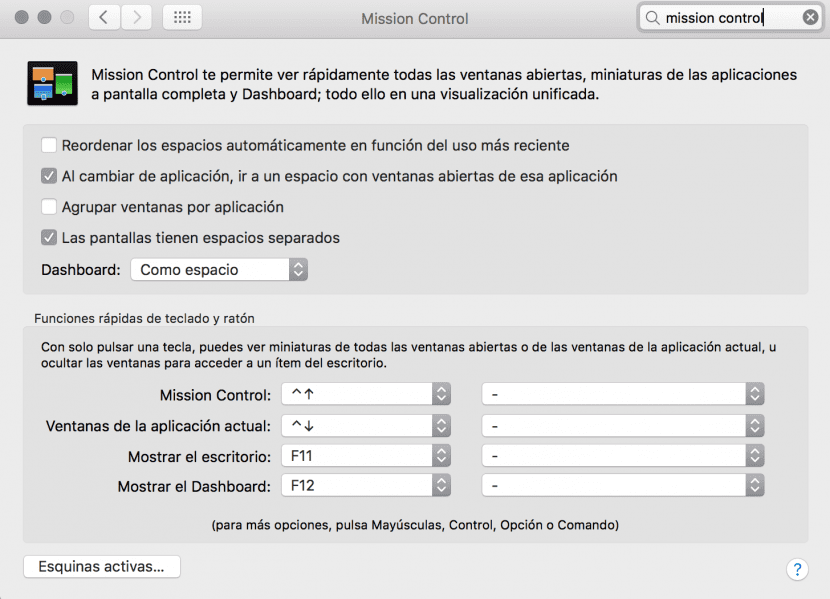
Avec ces étapes simples, vous aurez tout ce dont vous avez besoin pour maintenir vos bureaux statiques et savoir à tout moment où vous avez ou aurez chaque application.